लेखक:
Clyde Lopez
निर्मितीची तारीख:
23 जुलै 2021
अद्यतन तारीख:
1 जुलै 2024

सामग्री
या लेखात, आम्ही आपल्याला आपल्या Android डिव्हाइसवर डाउनलोड केलेल्या फायली (दस्तऐवज, फोटो, व्हिडिओ आणि इतर) कसे शोधायचे ते सांगू.
पावले
2 पैकी 1 पद्धत: फाइल व्यवस्थापक वापरणे
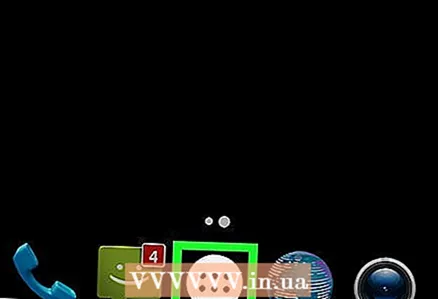 1 अनुप्रयोग ड्रॉवर उघडा. त्यावर तुम्हाला सर्व इंस्टॉल केलेल्या अॅप्लिकेशनचे आयकॉन सापडतील. हे पॅनेल उघडण्यासाठी, 6-9 डॉट ग्रिड चिन्हावर क्लिक करा; हे होम स्क्रीनच्या तळाशी आहे.
1 अनुप्रयोग ड्रॉवर उघडा. त्यावर तुम्हाला सर्व इंस्टॉल केलेल्या अॅप्लिकेशनचे आयकॉन सापडतील. हे पॅनेल उघडण्यासाठी, 6-9 डॉट ग्रिड चिन्हावर क्लिक करा; हे होम स्क्रीनच्या तळाशी आहे. 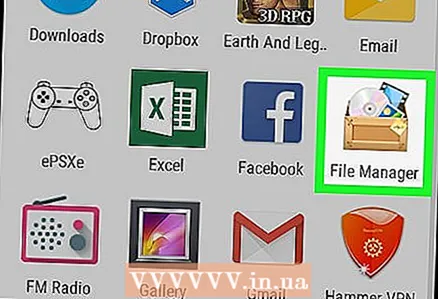 2 डाउनलोड, फायली किंवा फाइल व्यवस्थापक टॅप करा. अॅपचे नाव डिव्हाइस मॉडेलवर अवलंबून असते.
2 डाउनलोड, फायली किंवा फाइल व्यवस्थापक टॅप करा. अॅपचे नाव डिव्हाइस मॉडेलवर अवलंबून असते. - आपल्याला निर्दिष्ट किंवा तत्सम अॅप सापडत नसल्यास, कदाचित ते आपल्या डिव्हाइसवर अजिबात नसेल. या प्रकरणात, प्रथम अॅप स्थापित करा.
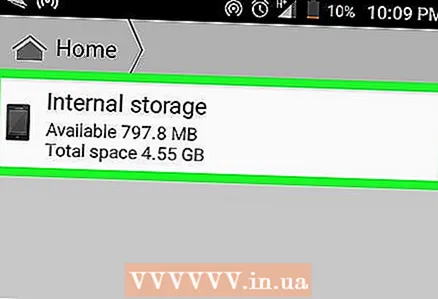 3 फोल्डर टॅप करा. स्क्रीनवर फक्त एकच फोल्डर दाखवल्यास त्यावर टॅप करा. जर डिव्हाइसमध्ये SD कार्ड घातले असेल, तर तुम्हाला स्क्रीनवर दोन फोल्डर आढळतील - एक SD कार्डसाठी आणि दुसरे अंतर्गत मेमरीसाठी. डाउनलोड फोल्डर या दोन फोल्डरपैकी एकामध्ये स्थित असू शकते.
3 फोल्डर टॅप करा. स्क्रीनवर फक्त एकच फोल्डर दाखवल्यास त्यावर टॅप करा. जर डिव्हाइसमध्ये SD कार्ड घातले असेल, तर तुम्हाला स्क्रीनवर दोन फोल्डर आढळतील - एक SD कार्डसाठी आणि दुसरे अंतर्गत मेमरीसाठी. डाउनलोड फोल्डर या दोन फोल्डरपैकी एकामध्ये स्थित असू शकते. 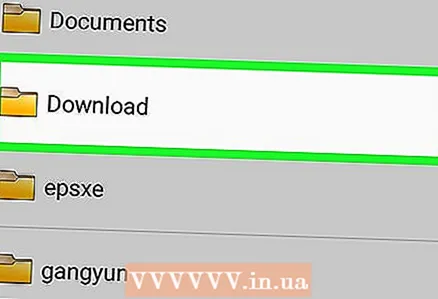 4 डाउनलोडवर क्लिक करा. हे फोल्डर शोधण्यासाठी आपल्याला पृष्ठ खाली स्क्रोल करावे लागेल - येथे सर्व डाउनलोड केलेल्या फायली संग्रहित केल्या आहेत.
4 डाउनलोडवर क्लिक करा. हे फोल्डर शोधण्यासाठी आपल्याला पृष्ठ खाली स्क्रोल करावे लागेल - येथे सर्व डाउनलोड केलेल्या फायली संग्रहित केल्या आहेत. - आपल्याला डाउनलोड फोल्डर दिसत नसल्यास, इतरत्र पहा.
2 पैकी 2 पद्धत: क्रोम वापरणे
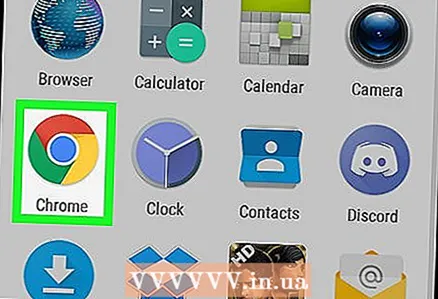 1 Chrome सुरू करा. आपल्या होम स्क्रीन किंवा अॅप ड्रॉवरवर लाल-निळा-पिवळा-हिरवा वर्तुळ चिन्ह टॅप करा.
1 Chrome सुरू करा. आपल्या होम स्क्रीन किंवा अॅप ड्रॉवरवर लाल-निळा-पिवळा-हिरवा वर्तुळ चिन्ह टॅप करा. - या पद्धतीसह, आपल्याला क्रोमद्वारे डाउनलोड केलेल्या फायली सापडतील.
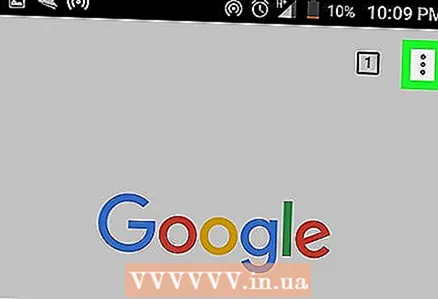 2 Tap वर टॅप करा. तुम्हाला वरच्या उजव्या कोपर्यात हे चिन्ह दिसेल.
2 Tap वर टॅप करा. तुम्हाला वरच्या उजव्या कोपर्यात हे चिन्ह दिसेल.  3 डाउनलोडवर क्लिक करा. डाउनलोड केलेल्या फायलींची सूची उघडेल.
3 डाउनलोडवर क्लिक करा. डाउनलोड केलेल्या फायलींची सूची उघडेल. - केवळ विशिष्ट प्रकारच्या डाउनलोड केलेल्या फायली पाहण्यासाठी, "☰" दाबा आणि नंतर इच्छित फाइल प्रकार निवडा (उदाहरणार्थ, ऑडिओ किंवा प्रतिमा).
- विशिष्ट डाउनलोड केलेली फाइल शोधण्यासाठी, स्क्रीनच्या शीर्षस्थानी असलेल्या भिंगाच्या चिन्हावर टॅप करा.



